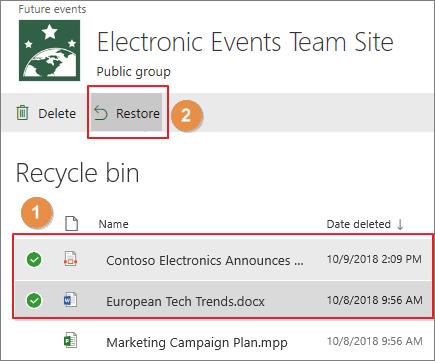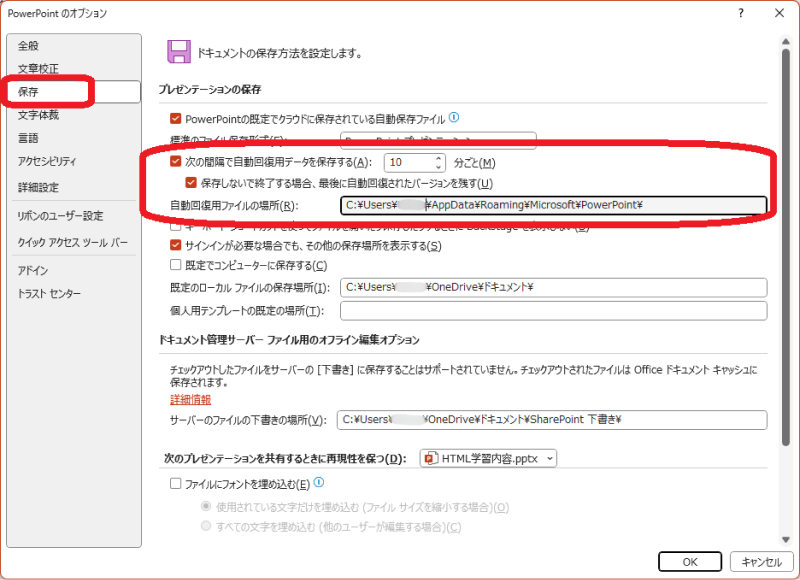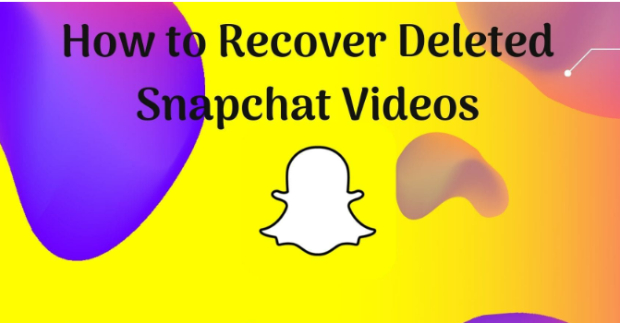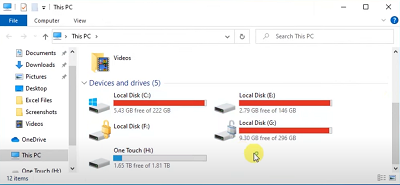Microsoft 공동 작업 플랫폼인 SharePoint는 조직 내에서 정보를 저장, 구성, 공유 및 액세스하기 위한 허브 역할을 합니다. SharePoint는 강력한 데이터 관리 및 공동 작업 기능을 제공하지만, 실수로 파일을 삭제하는 일은 여전히 가능합니다. 중요한 데이터를 잃어버리면 짜증스럽고 실망스러울 수 있지만, 다행히도 삭제된 파일 SharePoint 를 빠르게 복구할 수 있다는 점이 다행입니다.
이 포괄적인 기사에서는 삭제된 파일 SharePoint를 성공적으로 복구하는 방법을 안내합니다. 실제로, 초보자이든 숙련된 사용자인지 여부에 관계없이, SharePoint에서 삭제된 파일을 복구하고 원래 상태로 복원할 수 있는 다양한 방법과 도구를 사용할 수 있습니다. 읽어보세요!
파트 1: SharePoint에서 삭제된 파일을 복구할 수 있나요?
예, 삭제된 파일 SharePoint를 빠르게 복구할 수 있습니다. SharePoint는 지정된 기간 동안 삭제된 파일을 보관하는 휴지통을 제공합니다. 영구적으로 삭제된 파일도, 휴지통에서 직접 복원할 수 있습니다.
또한, SharePoint의 변경내용 기록 기능을 사용하면 이전 버전의 문서를 복원할 수 있습니다. 사이트 컬렉션 관리자는 2단계 휴지통에서 파일을 복구할 수 있습니다. 또한, 고급 사용자는 PowerShell 스크립트를 사용하고 삭제된 파일 SharePoint를 복구할 수 있습니다. 기본 옵션을 사용할 수 있지만, 타사 도구를 사용하고 복구 기능을 향상시킬 수도 있습니다.
파트 2: SharePoint에서 삭제된 파일을 복구하려면 어떻게 하나요?
삭제된 SharePoint 파일을 복구하는 것은 어려울 수 있지만, 이 문제를 해결하기 위해 다음과 같은 방법을 논의했습니다. 지금 시작해 봅시다!
방법 1: SharePoint Online에서 삭제된 파일 복구하기 (휴지통에서)
실수로 파일을 삭제하는 일은 모든 협업 환경에서 흔히 발생하는 일입니다. 그렇지만, Microsoft의 클라우드 기반 공동 작업 플랫폼인 SharePoint Online은, 휴지통에 안전망을 제공합니다. 이 기능은 삭제된 파일이 영구적으로 손실되기 전에 복구할 수 있는 기회를 제공합니다. 사용자가 데이터 손실을 방지하고 생산성을 유지하려면 삭제된 파일을 효과적으로 복구하는 방법을 이해하는 것이 필수적입니다.
아래 단계를 따르세요:
-
휴지통으로 이동하기
-
SharePoint Online의 휴지통에 쉽게 액세스할 수 있습니다. 시작하려면, SharePoint 사이트를 열고 Microsoft Teams의 파일 탭으로 이동하고 자세히 보기 > SharePoint에서 열기를 클릭합니다.

-
그런 다음, 빠른 실행 표시줄 또는 "사이트 콘텐츠" 메뉴에서 "휴지통" 링크를 클릭해야 합니다. 그러면 1단계 휴지통으로 이동합니다.

-
-
삭제된 파일 검색하기
첫 번째 단계인 휴지통에서는, 최근에 삭제한 모든 파일을 찾을 수 있습니다. 복구하려는 파일을 찾아서 이름 옆에 있는 확인란을 선택하고 선택합니다. 필요한 경우 여러 파일을 선택할 수 있습니다. 선택한 후에는, 상단의 명령줄에서 "복원" 옵션을 클릭합니다.
-
2단계 휴지통 (사이트 컬렉션 휴지통):
1단계 휴지통에서 파일을 삭제했거나 특정 기간 (보통 93일) 이상 휴지통에 있는 경우에는, 해당 파일은 2단계 휴지통으로 이동됩니다. 사이트 컬렉션 휴지통으로도 알려져 있습니다. 사이트 컬렉션 관리자는 이 휴지통에 액세스하고 이 휴지통에서 파일을 복원할 수 있습니다.
2단계 휴지통에 있는 파일도 보존 기간이 제한되어 있다는 점을 기억하세요. 이 기간이 지나면, 파일은 SharePoint Online에서 자동으로 영구 삭제됩니다. 따라서, 삭제된 파일이 영원히 사라지기 전에 이 타임라인을 알고 있어야 삭제된 파일 SharePoint를 복구할 수 있습니다.
방법 2 : PC에서 삭제 된 SharePoint 파일 복구하기
SharePoint Online은 삭제된 파일을 복구하는 기본 옵션을 제공하지만, 고급 복구 도구가 필요한 경우가 있을 수 있습니다. 이것이 바로 4DDiG 데이터 복구 와 역할입니다. 이 강력한 소프트웨어는 데이터 복구에 특화되어 있어, 삭제된 파일 SharePoint를 PC에서 직접 복구할 수 있습니다. 4DDiG 데이터 복구가 SharePoint 파일 복구를 위한 강력한 선택이 될 수 있는 주요 기능에 대해 자세히 알아보세요.
4DDiG Windows 데이터 복구의 주요 기능
- 파일 복구 옵션: 다양한 시나리오에 맞는 다양한 복구 모드를 제공합니다. 실수로 삭제되었거나, 포맷으로 인해 손실되었거나, 시스템 충돌로 인해 영향을 받았을 때, 이 도구에는 필요한 복구 해결책이 있습니다.
- 광범위한 파일 형식 호환성: SharePoint 파일에는 문서부터 멀티미디어 파일까지, 다양한 형식이 포함될 수 있습니다. 4DDiG Windows 데이터 복구는 광범위한 파일 유형을 지원하므로, Word 문서부터 이미지 및 동영상에 이르기까지 다양한 데이터를 복구할 수 있습니다.
- 딥 스캔 기술: 딥 스캔 기술을 사용하고 포괄적인 복구를 보장합니다. 이 고급 검색 메커니즘은 전체 저장 장치를 검색하고, 삭제된 SharePoint 파일을 찾을 수 있도록 도와줍니다.
- 사용자 친화적인 인터페이스: 데이터 복구는 복잡해 보일 수 있지만, 4DDiG 데이터 복구는 사용자 친화적으로 설계되었습니다. 직관적인 인터페이스가 단계별 복구 과정을 안내하므로, 기술 전문 지식이 부족한 사용자도 쉽게 사용할 수 있습니다.
- 미리보기 기능: 파일을 복구하기 전에, 소프트웨어에서 복구 가능한 데이터를 미리 볼 수 있습니다. 이 기능을 사용하면 복구하려는 특정 SharePoint 파일을 식별하고, 올바른 데이터를 검색할 수 있으므로 아주 유용합니다.
- 선택적 복구: 삭제된 모든 파일을 복구하는 대신, 4DDiG 데이터 복구를 사용하면 복구하려는 특정 파일을 선택할 수 있습니다. 이 선택적 복구 방식은 효율성을 높이고 혼란을 줄여줍니다.
- 안전한 보안: 데이터 보안은 가장 중요하며, 이 도구는 복구 과정 중에 복구된 파일이 변경되지 않고 안전하게 유지되도록 보장합니다.
- 호환성: 이 소프트웨어는 다양한 버전의 Windows 운영 체제와 호환됩니다. Mac 버전도 있습니다.
4DDiG 데이터 복구를 사용하고 삭제된 SharePoint 파일을 복구하려면 아래 단계를 따르세요:
-
로컬 디스크 선택하기
4DDiG Windows 데이터 복구를 설치하고 실행하면, 데이터 복구 및 고급 옵션을 포함한, 아래의 홈 인터페이스가 표시됩니다. 저희 경우에는, 데이터를 잃어버린 로컬 디스크를 선택한 다음 시작을 클릭하고 시작합니다.
-
로컬 디스크 스캔하기
4DDiG는 지정된 드라이브에서 누락된 SharePoint 파일을 자동으로 검색합니다. 대상 파일을 검색하거나 필터를 사용하고 검색 범위를 구체화할 수도 있습니다.
-
로컬 디스크에서 파일 미리보기 및 복구하기
대상 파일을 찾으면, 미리 보고 안전하게 복구할 수 있습니다. 디스크 덮어쓰기 및 영구적인 데이터 손실이 발생할 경우 데이터가 손실된 동일한 파티션에 저장하지 마세요.
SharePoint 삭제된 파일 복구에 대한 자주 하는 질문
1. SharePoint 온라인에서 휴지통 설정은 어디에 있나요?
사이트 설정으로 이동하고 SharePoint Online의 휴지통 설정에 액세스할 수 있습니다. "사이트 컬렉션 관리" 영역으로 이동하고 "휴지통"을 클릭하고, 삭제된 항목의 보존 기간 및 권한 등 휴지통 설정을 변경합니다.
2. SharePoint에서 삭제된 파일을 영구적으로 복구할 수 있나요?
예, 가능합니다. 지금까지는 SharePoint에서 영구적으로 삭제된 파일을 복구 할 수 있었습니다. SharePoint는 초기 단계와 두 번째 단계 (사이트 모음) 휴지통 모두에서, 삭제된 파일을 휴지통에 보관합니다. 그렇지만, 2단계 휴지통에서 영구적으로 삭제된 파일은 SharePoint의 기본 기능을 통해 복구할 수 없습니다. 이러한 파일을 복구하려면 4DDiG 데이터 복구와 같은 전문 데이터 복구 소프트웨어를 사용해야 합니다.
3. SharePoint에서 파일 삭제를 실행 취소하려면 어떻게 하나요?
휴지통 기능을 사용하고 SharePoint에서 파일 삭제를 실행 취소할 수 있습니다. 당연히, 삭제된 모든 파일은 휴지통으로 이동되며, 빠르게 복구할 수 있습니다. 삭제된 SharePoint 파일을 원래 위치로 복구하려면, 사이트 홈페이지에서 휴지통으로 이동하여 삭제된 파일을 선택한 다음, "복원" 옵션을 클릭합니다. 사이트 컬렉션 관리자는 1단계 휴지통에 더 이상 파일이 없는 경우 2단계 휴지통에서 파일을 검색할 수 있습니다.
최종 생각
마지막으로, SharePoint는 삭제된 파일을 검색하고 데이터 손실을 방지하며, 생산성을 극대화하기 위한 강력한 도구와 전략을 사용자에게 제공합니다. 휴지통 기능은 안전망 역할을 하고 사용자가 첫 - 단계 휴지통 또는 사이트 모음 관리자에서 직접 삭제된 파일 SharePoint를 복구할 수 있도록 합니다.
고급 복구가 필요한 경우에는, 4DDiG 데이터 복구 와 같은 도구를 사용하고 기본 해결책 이상으로 확장할 수 있습니다. 조직은 이러한 전술과 사용자 교육 및 데이터 보존 규정과 같은 예방 조치를 결합하고 실수로 파일을 삭제하는 문제를 극복할 수 있습니다. 이를 통해 필수 데이터에 대한 접근성과 보안을 유지할 수 있습니다. 효과적인 SharePoint 파일 복구는 지속적인 협업과 회사 운영에 도움이 되며, 포괄적인 데이터 관리 계획의 중요성을 강조합니다.